Как уменьшить использование памяти Google Chrome: 6 расширений Chrome
Опубликовано: 2022-03-14Вы сталкиваетесь с проблемами производительности компьютера при использовании Google Chrome для веб-исследований? Эта статья предлагает вам пошаговое руководство о том, как уменьшить использование памяти Chrome.
Согласно недавнему опросу Statcounter, доля Google Chrome на мировом рынке составляет 62,78%. Миллиарды интернет-пользователей используют Google Chrome для учебы, работы, игр или развлечений.
Поскольку целевая аудитория использует Google Chrome, а Google Search Engine является популярной поисковой платформой в Интернете, компании также используют Google Chrome в своих маркетинговых тактиках. Таким образом, волновой эффект увеличивает общее использование Google Chrome.
Однако многие пользователи сообщают, что Google Chrome использует слишком много памяти (ОЗУ) компьютера. Если вы столкнулись с той же проблемой и хотите уменьшить использование памяти Chrome, вы попали по адресу.
Почему Chrome использует так много оперативной памяти?
Вы должны понимать, почему Google Chrome использует так много оперативной памяти или оперативной памяти. Вот лучшие причины:
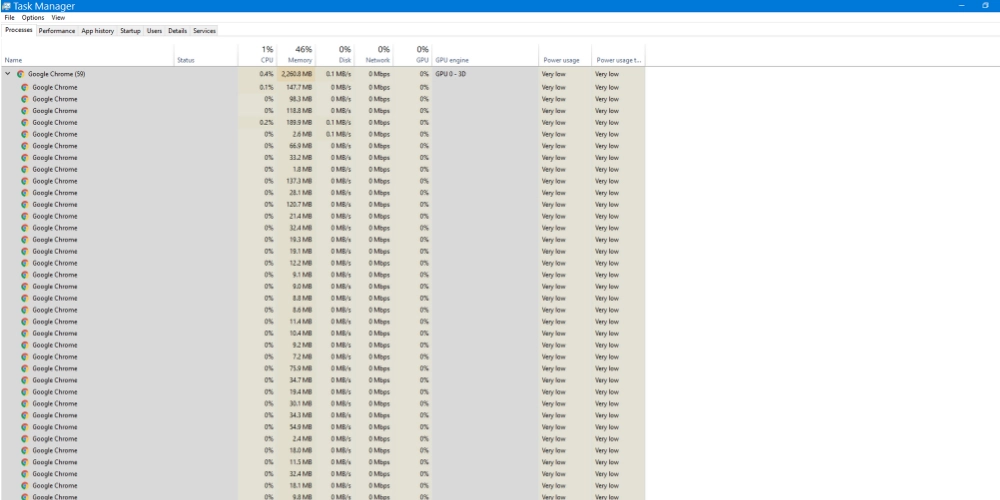
- Открытие платформ потокового вещания, облачного программного обеспечения и страниц в социальных сетях часто занимает большую часть оперативной памяти. Потому что они обрабатывают контент в вашем веб-браузере с помощью ваших вычислительных ресурсов, чтобы доставить контент вам.
- Google Chrome разбивает содержимое веб-страницы на разные процессы, поэтому в случае сбоя одного содержимого вся вкладка не перестает отвечать на запросы. Создание нескольких процессов на вашем компьютере с Windows или macOS требует выделенного места в оперативной памяти. Когда количество вкладок увеличивается, потребление оперативной памяти на процесс также увеличивается.
- Предварительный рендеринг Chrome ускоряет загрузку желаемого веб-сайта, но потребляет много оперативной памяти.
- Расширения, которые напрямую взаимодействуют с содержимым веб-страницы, такие как блокировщики рекламы, расширения YouTube, расширения социальных сетей, постоянно работают в фоновом режиме. Таким образом, память вашего компьютера также остается занятой в фоновом режиме.
- Некоторые веб-сайты и расширения могут использовать ОЗУ, ЦП и сеть для майнинга криптовалюты.
Вот несколько важных причин, по которым Chrome использует больше вычислительных ресурсов. Не беспокоиться! Есть способы уменьшить использование памяти Chrome. Вы можете применить сочетание ручных методов или просто использовать расширения Chrome, упомянутые ниже.
Как уменьшить использование памяти Chrome (ручные методы)
Сокращение использования памяти Google Chrome включает в себя более одного процесса. В зависимости от сценария можно применять следующие тактики:
Закройте ненужные вкладки
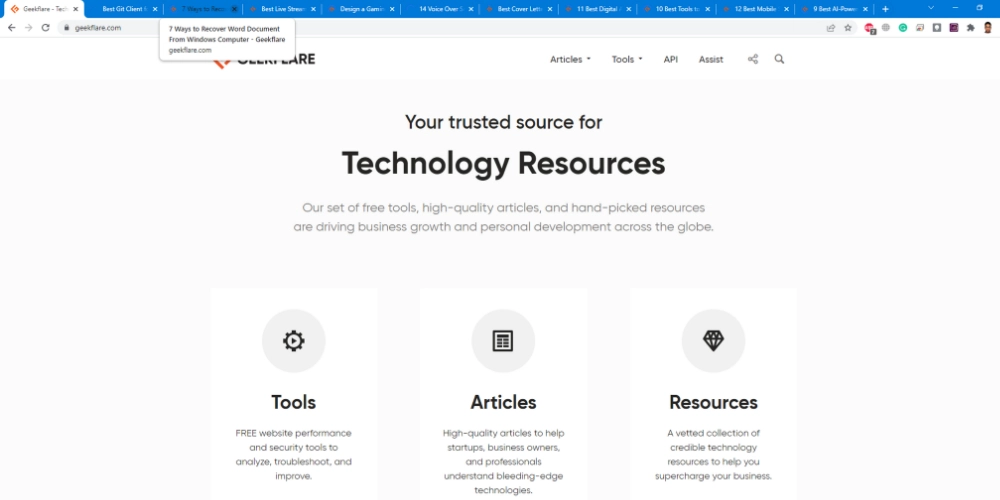
Если вкладка вам не нужна для текущей работы, вы можете закрыть ее для экономии вычислительных ресурсов. Вы определенно должны улучшить производительность ПК, когда сделаете это.
Активировать аппаратное ускорение
Процесс аппаратного ускорения компьютера — это использование графического процессора (GPU) для потоковой передачи видео, графического дизайна и потоковой передачи игр. Вы можете включить эту функцию в Chrome, чтобы минимизировать нагрузку на процессор. Вы можете попробовать выполнить следующие действия:
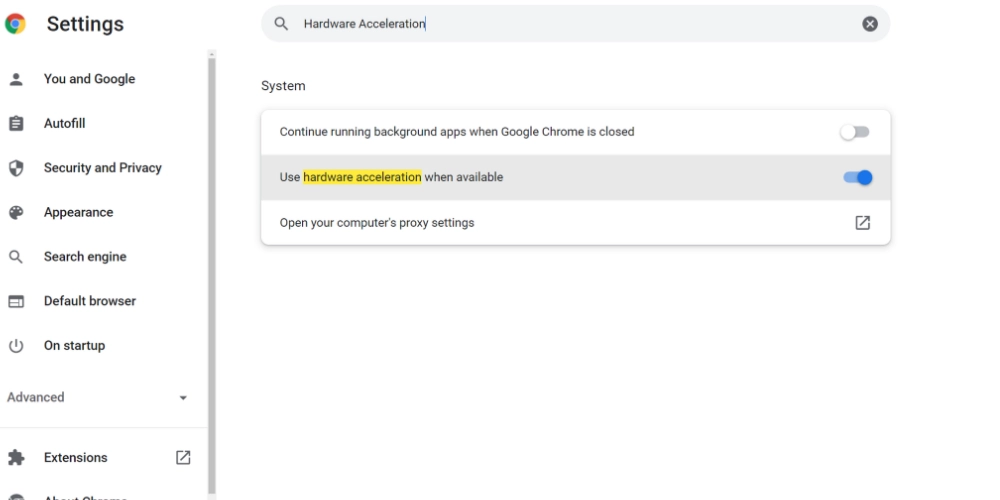
- Перейдите в настройки Google Chrome.
- В строке поиска введите «Аппаратное ускорение».
- Выберите Использовать аппаратное ускорение, если доступно , чтобы включить его.
- Перезапустите Google Chrome.
Когда он активен, Google Chrome будет направлять графические задачи на графический процессор компьютера. Это уменьшит использование оперативной памяти и увеличит использование видеопамяти (VRAM). Производительность вашего компьютера будет постепенно увеличиваться. После завершения перейдите к следующему способу.
Удалить неиспользуемые и повторяющиеся расширения
Установить расширения Chrome для подобных задач достаточно просто. Например, вы можете в конечном итоге установить Google Keep, Askify, Upword, Chrome Note и так далее. Вместо этого оставьте Google Keep и удалите другие, если ваша цель — делать заметки.
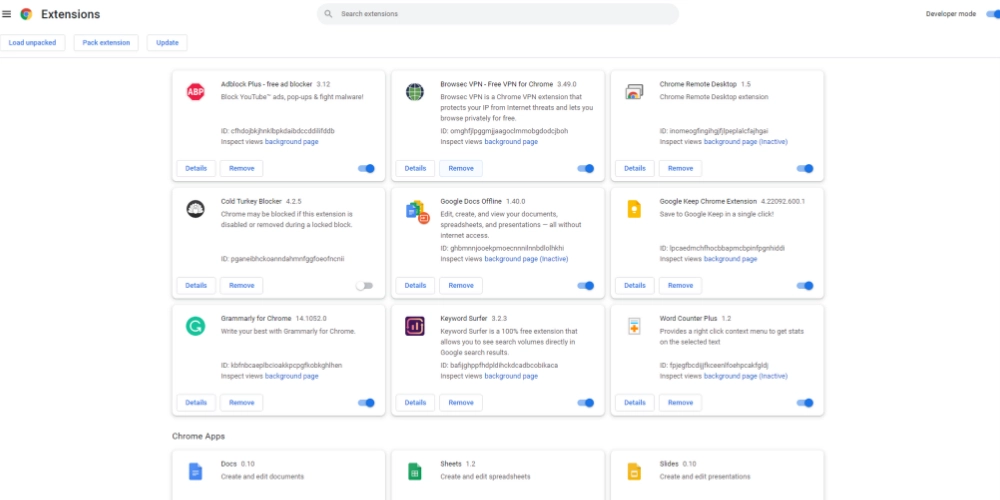
Всякий раз, когда вы открываете Chrome, все расширения также загружаются в фоновом режиме. Неиспользуемые расширения потребляют вычислительные ресурсы без каких-либо преимуществ.
Используйте диспетчер задач Chrome
Диспетчер задач Chrome помогает определить, какие процессы потребляют исключительно много оперативной памяти. Вы можете получить доступ к этой опции и уменьшить использование памяти, выполнив следующие действия:
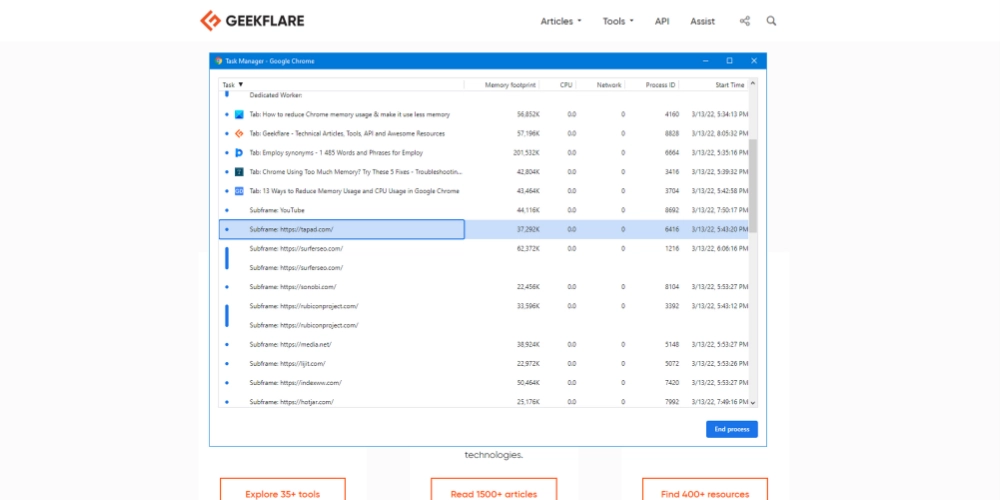
- Нажмите Shift+Esc на вкладке Chrome, чтобы открыть диспетчер задач Chrome.
- Вы увидите такие процессы, как Utility, Tab, Subframe, Rendere, Extensions и так далее.
- С правой стороны вы найдете след памяти. Это число указывает на использование оперативной памяти.
- Выберите любую задачу, а затем нажмите «Завершить процесс », чтобы закрыть ее.
Вы можете выполнить этот шаг, если испытываете необычную задержку в вычислениях.
Использовать очистку компьютера
Вредоносные приложения и вредоносные программы могут использовать ресурсы вашего компьютера для несанкционированных действий, таких как майнинг биткойнов. Используйте функцию очистки компьютера Google Chrome, чтобы избавиться от этих нежелательных приложений с вашего ПК. Попробуйте выполнить следующие действия:
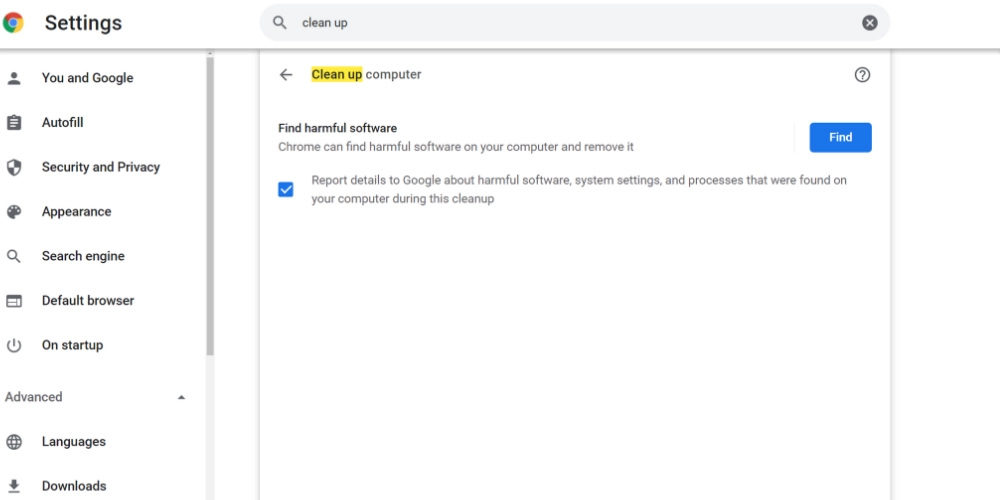
- В адресной строке введите «chrome://settings/».
- Введите «Очистить» в строке поиска.
- Теперь нажмите Очистить компьютер .
- Нажмите « Найти », чтобы начать процесс очистки.
Перезапустите Google Chrome, чтобы проверить его производительность после завершения процесса очистки.
Сбросить настройки Chrome
Google Chrome регистрирует в нем много данных, когда вы используете Chrome без новой установки в течение нескольких лет. Эти сохраненные данные также используют оперативную память системы и замедляют работу вашего ПК. Чтобы уменьшить использование памяти, попробуйте выполнить следующие действия, чтобы восстановить Chrome до нового состояния:
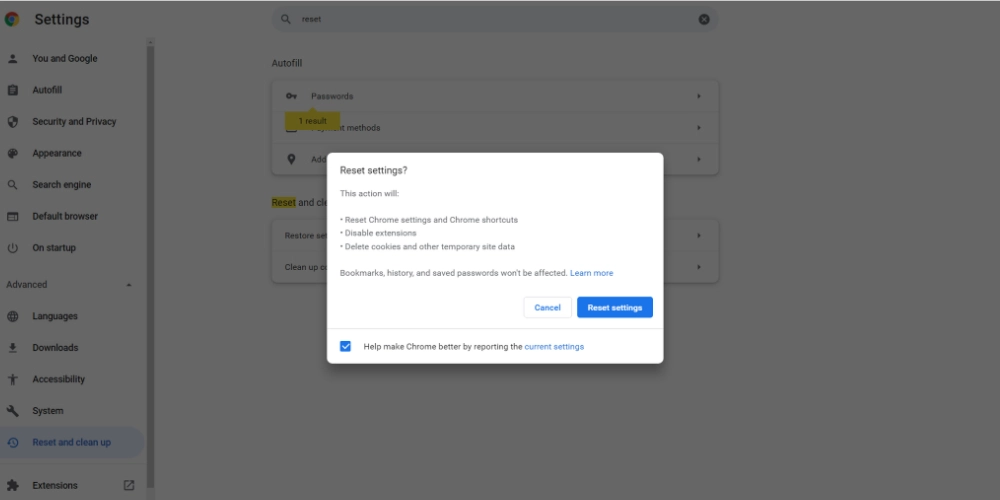
- Получите доступ к параметрам настроек Google Chrome.
- В параметре поиска введите «Сброс».
- Появится опция Восстановить исходные значения по умолчанию .
- Нажмите на нее, а затем выберите «Сбросить настройки ».
Опция сброса выгружает неиспользуемые настройки Chrome и возвращает их в исходное состояние. Однако этот процесс не влияет на сохраненные пароли, закладки или историю просмотров.
Остановить фоновые приложения
Весьма вероятно, что фоновые приложения Chrome потребляют дополнительную оперативную память при использовании браузера. Вы можете выполнить следующие шаги, чтобы деактивировать эту опцию:
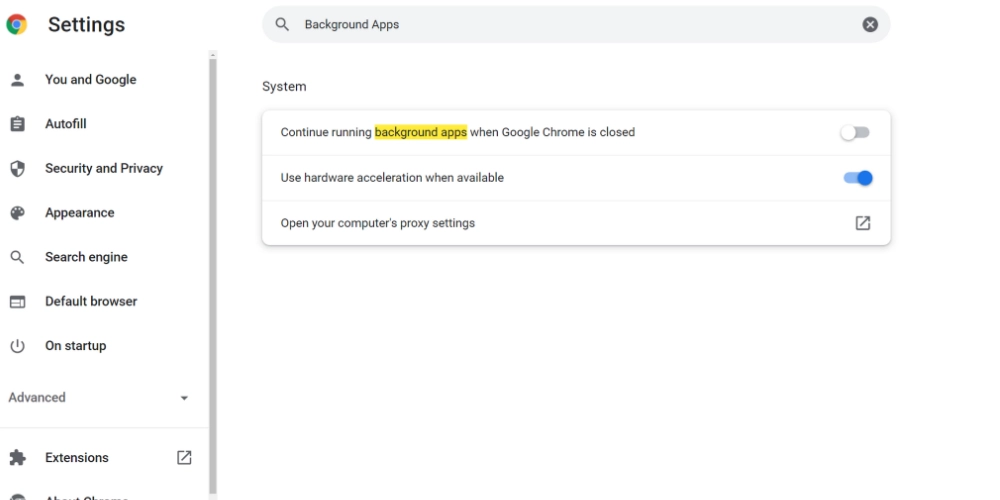
- В меню « Настройки » Chrome введите «Фоновые приложения» в строке поиска.
- Вы найдете опцию « Продолжить запуск фоновых приложений ».
- Деактивируйте его, сдвинув переключатель влево.
Вам нужно будет перезапустить веб-браузер, чтобы изменения вступили в силу.
Применение ручного подхода может быть трудоемкой и утомительной задачей. Вместо того, чтобы заниматься обслуживанием самостоятельно, почему бы не использовать следующие классные расширения Google Chrome, чтобы уменьшить использование памяти Chrome.

Как уменьшить использование памяти Chrome с помощью расширений Chrome
Ниже вы найдете несколько популярных расширений Google Chrome, которые помогут вам минимизировать использование памяти Chrome:
Великий Подтяжка Оригинал
The Great Suspender Original — это расширение для Chrome, которое помогает приостанавливать неиспользуемые вкладки. Вы можете попробовать приостановку вкладок, не закрывая неиспользуемые вкладки. Потому что, если вам понадобятся закрытые вкладки позже, вам придется просмотреть длинную историю просмотров.
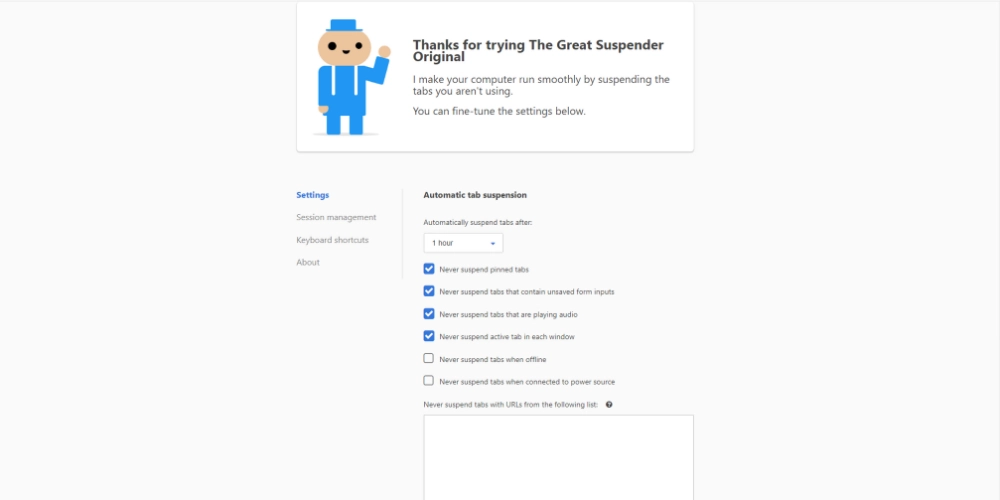
Поэтому для обширных интернет-исследований удобно использовать тактику приостановки вкладок, чтобы уменьшить использование памяти Chrome. Приостановка вкладок переводит открытый веб-сайт в спящий режим. В этом состоянии веб-страница не может использовать системную память для фоновых задач, таких как реклама, видео, обновление данных, загрузка контента и т. д.
Кроме того, это расширение также позволяет эффективно управлять многими открытыми вкладками. В результате вы можете легко найти вкладку, необходимую для исследовательской работы. Некоторые из интересных функций этого расширения:
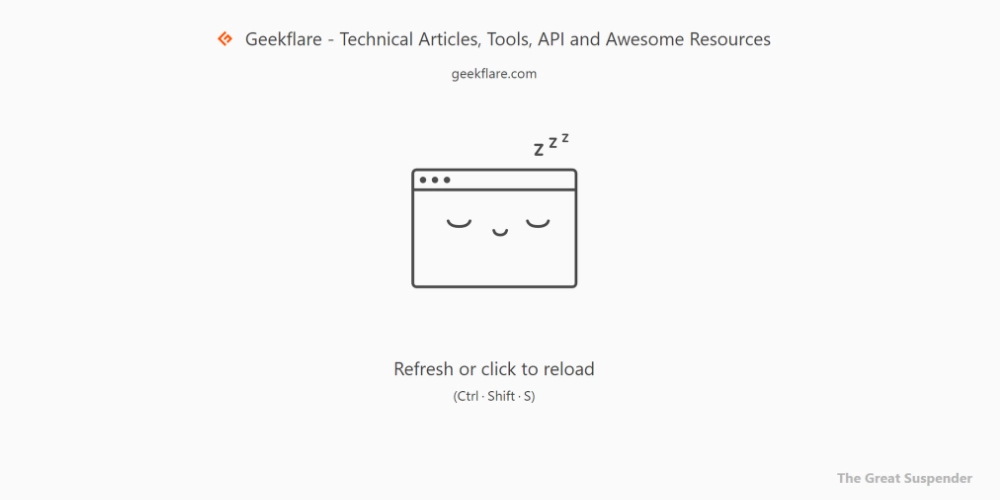
- Приостановите неиспользуемые вкладки или веб-сайты одним щелчком мыши.
- Вы также можете автоматизировать процесс приостановки вкладок, запланировав их.
- При необходимости восстановите одну или несколько приостановленных вкладок.
- Создавайте группы вкладок для эффективного управления открытыми страницами Chrome.
Более 200 000 пользователей используют это расширение для минимизации использования оперативной памяти. Инструмент также доступен на 22 других языках, кроме английского.
Экономия памяти
Memory Saver автоматизирует задачу удаления вкладок Chrome, которые вы не используете. Отказ от вкладки останавливает связанные с ней фоновые процессы. Таким образом, веб-сайт больше не использует ваши системные ресурсы, такие как сеть, оперативная память, ЦП, мощность и т. д.
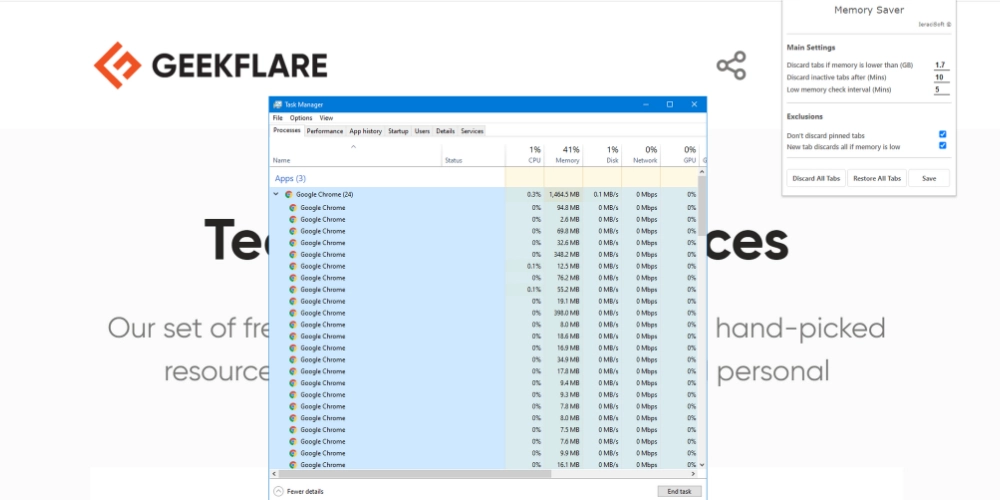
Удаление вкладок вручную — беспокойный процесс. Таким образом, вы можете установить это расширение Chrome, чтобы уменьшить использование памяти Chrome. Расширение Memory Saver — это легкий инструмент, поэтому вы не нагружаете свои вычислительные ресурсы, устанавливая его.
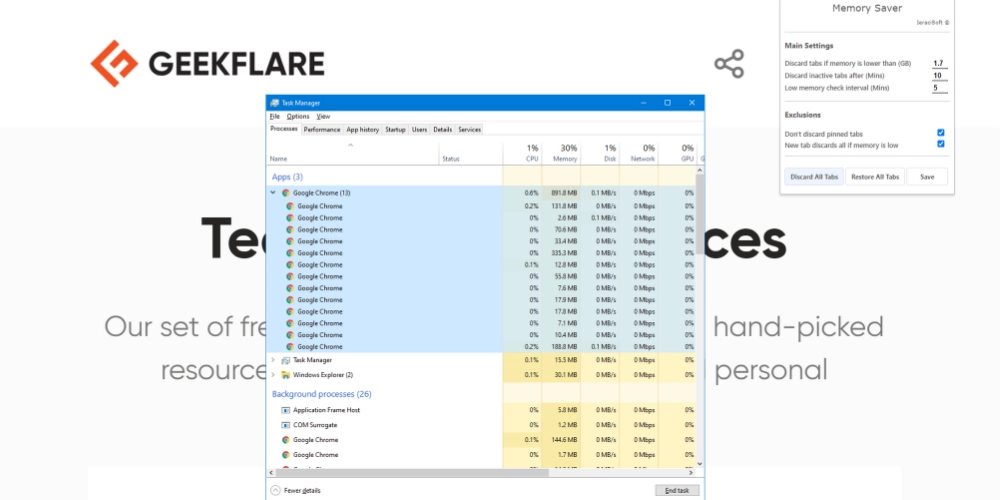
В разделе «Основные настройки» можно установить отсечку памяти. Инструмент автоматически отбрасывает вкладки, если системная память становится меньше этого числа. Вы можете вручную установить интервал сканирования нехватки памяти для инструмента. Кроме того, вы также можете запланировать удаление неактивной вкладки, установив временные рамки.
Вы увидите, что количество процессов Google Chrome уменьшается почти вдвое, когда вы используете функцию отключения вкладки этого инструмента.
Слишком много вкладок
TooManyTabs для Chrome — это мощный менеджер вкладок Chrome со встроенной функцией экономии памяти. Инструмент дает вам представление обо всех открытых вкладках в вашем браузере Chrome с высоты птичьего полета. Вы спросите, как это вам поможет?
Что ж, если вы откроете более 15 веб-сайтов в браузере Chrome, вы едва сможете идентифицировать веб-сайты. Кроме того, вы можете потерять порядок вкладок. Не говоря уже о том, что компьютер может стать исключительно медленным, если на нем нет 8+ ГБ ОЗУ.
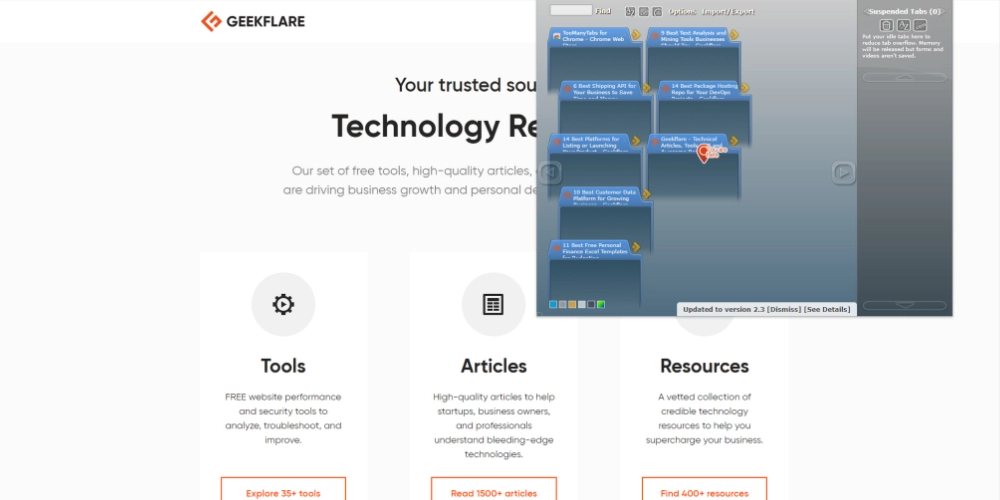
Чтобы преодолеть эти проблемы, вам нужно попробовать это расширение Chrome. Его левое окно показывает вам все открытые вкладки в виде столбца. Кроме того, вы можете легко сортировать их по времени создания, имени и домену веб-сайта.
Вы найдете информацию о приостановленных вкладках и закрытых вкладках на правой боковой панели. Нажмите на стрелку рядом с вкладкой, чтобы приостановить ее. Кроме того, инструмент может показать вам предварительный просмотр веб-сайта, если вы активируете его в меню параметров.
OneTab
OneTab — еще одно популярное расширение для управления вкладками, которое также экономит память ПК. Инструмент имеет рейтинг 4,5 от 13 000+ пользователей. На данный момент более 2 миллионов пользователей Google Chrome использовали это расширение, чтобы уменьшить использование памяти Chrome и очистить беспорядок открытых вкладок.
При проведении интернет-исследований легко устать от такого количества открытых вкладок. Вместо того, чтобы просматривать каждую вкладку для отслеживания контента, вы можете поместить их все в OneTab в виде списка.
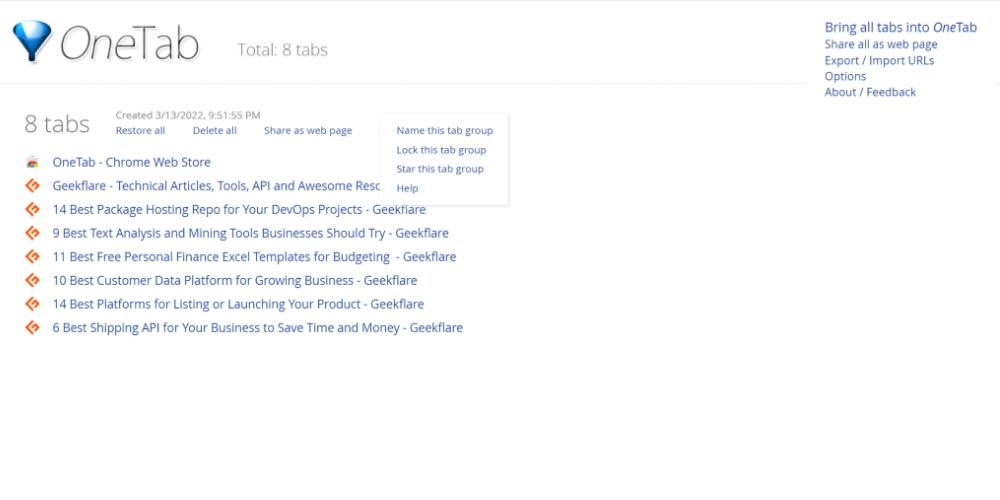
Из списка легко определить, какие вкладки содержат какой веб-сайт, чтобы вы могли легко организовать свою исследовательскую работу. Когда вы отправляете открытые вкладки в OneTab, Google Chrome также завершает фоновые процессы, потребляющие ресурсы вашего компьютера.
Еще одна лучшая функция этого инструмента — предотвращение дублирования страниц. Таким образом, вы экономите больше места в оперативной памяти, запрещая открывать одни и те же веб-сайты более одного раза.
Вкладка Повтор
Tab Snooze — достойное расширение для Chrome, которое поможет вам сосредоточиться на веб-исследованиях. Помимо организации нескольких открытых вкладок, это также помогает минимизировать потребление оперативной памяти открытыми вкладками.
Он имеет средний рейтинг 4,7 от 4457 пользователей. Более того, Интернет-магазин Chrome показывает, что более 70 000 пользователей пробовали или использовали приложение для удаления ненужных вкладок. Расширение легкое и не потребляет много ресурсов процессора или оперативной памяти.
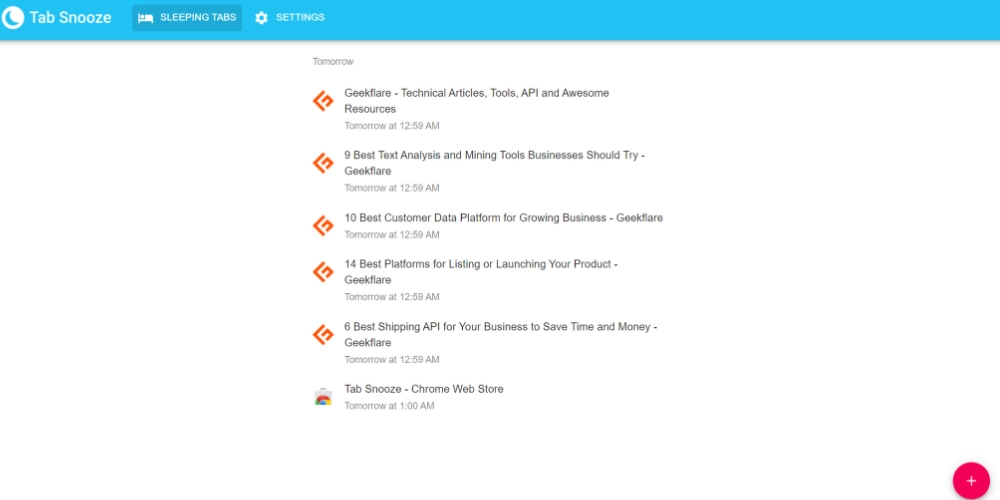
После того, как вы установите расширение, оно появится в виде значка луны в форме серпа. Если вы нажмете на нее, вы получите такие варианты откладывания, как «Позже сегодня», «Завтра», «Следующие выходные» и т. д. Нажмите любой из вариантов, чтобы отложить открытую вкладку.
Вы можете получить доступ к списку отложенных вкладок, нажав на число, которое появляется в нижнем левом углу расширения.
TabMemFree
TabMemFree предлагает полностью автоматическое решение проблемы перегрузки памяти Google Chrome. Расширение помогает минимизировать использование системных ресурсов за счет неиспользуемой вкладки в процессе разгрузки.
Этот процесс не влияет на положение, имя, заголовок или значок вкладки в браузере Chrome. Он приостанавливается, чтобы встроенные сценарии веб-сайта не использовали ЦП, ОЗУ или сеть.
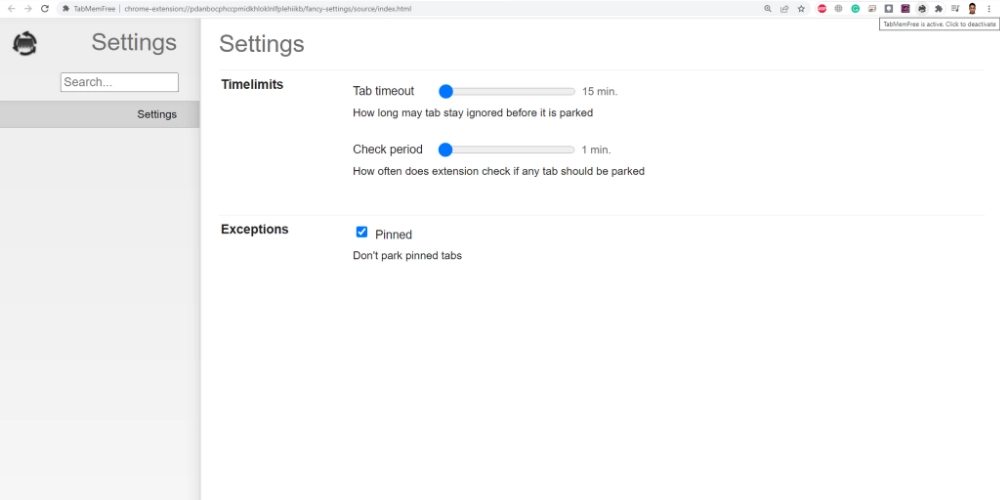
Расширение работает во всех окнах Chrome, которые вы открываете. Кроме того, вы можете отключить или включить расширение одним щелчком мыши. Управлять расширением легко, так как вам нужно только указать время ожидания вкладки и период проверки.
В зависимости от времени проверки расширение будет сканировать вкладки, которые не использовались в течение 15 минут и более. Затем инструмент выгрузит неиспользуемые вкладки для экономии вычислительных ресурсов.
Заключительные замечания
Компьютерные приложения, использующие слишком много памяти или оперативной памяти, всегда были большой проблемой для пользователей. Особенно когда вы не используете игровую или высокопроизводительную рабочую станцию, проблема становится головной болью.
Очевидно, что Google Chrome использует много оперативной памяти. В компьютерах средней или низкой конфигурации это большая проблема. Однако вы должны понимать, что браузер потребляет много вычислительных ресурсов для обеспечения удобного использования, которое могут не предлагать другие браузеры.
Таким образом, вы можете применить любой из шагов, упомянутых ранее, чтобы уменьшить использование памяти Chrome.
